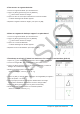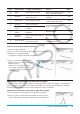User Manual
Table Of Contents
- Table des matières
- Chapitre 1 : Bases
- Chapitre 2 : Application Principale
- 2-1 Calculs de base
- 2-2 Emploi de l’historique des calculs
- 2-3 Calculs de fonctions
- 2-4 Calculs de listes
- 2-5 Calculs de matrices et de vecteurs
- 2-6 Spécification d’une base numérique
- 2-7 Emploi du menu Action
- 2-8 Emploi du menu Interactif
- 2-9 Emploi de l’application Principale en combinaison avec d’autres applications
- 2-10 Utilisation de la fonction Vérifier
- 2-11 Emploi de Probabilité
- 2-12 Exécution d’un programme dans l’application Principale
- Chapitre 3 : Application Graphe & Table
- Chapitre 4 : Application Coniques
- Chapitre 5 : Application Graphes d’équations différentielles
- 5-1 Représentation graphique d’une équation différentielle
- 5-2 Tracé de graphes d’une fonction de type f(x) et de graphes d’une fonction paramétrique
- 5-3 Visualisation des coordonnées d’un graphe
- 5-4 Représentation graphique d’une expression ou valeur en la déposant dans la fenêtre graphique d’équation différentielle
- Chapitre 6 : Application Suites
- Chapitre 7 : Application Statistiques
- Chapitre 8 : Application Géométrie
- Chapitre 9 : Application Résolution numérique
- Chapitre 10 : Application eActivity
- Chapitre 11 : Application Finances
- Chapitre 12 : Application Programme
- Chapitre 13 : Application Spreadsheet
- Chapitre 14 : Application Graphe 3D
- Chapitre 15 : Application Plot Image
- Chapitre 16 : Application Calcul différentiel interactif
- Chapitre 17 : Application Physium
- Chapitre 18 : Application Système
- Chapitre 19 : Communication de données
- Appendice
- Mode Examen
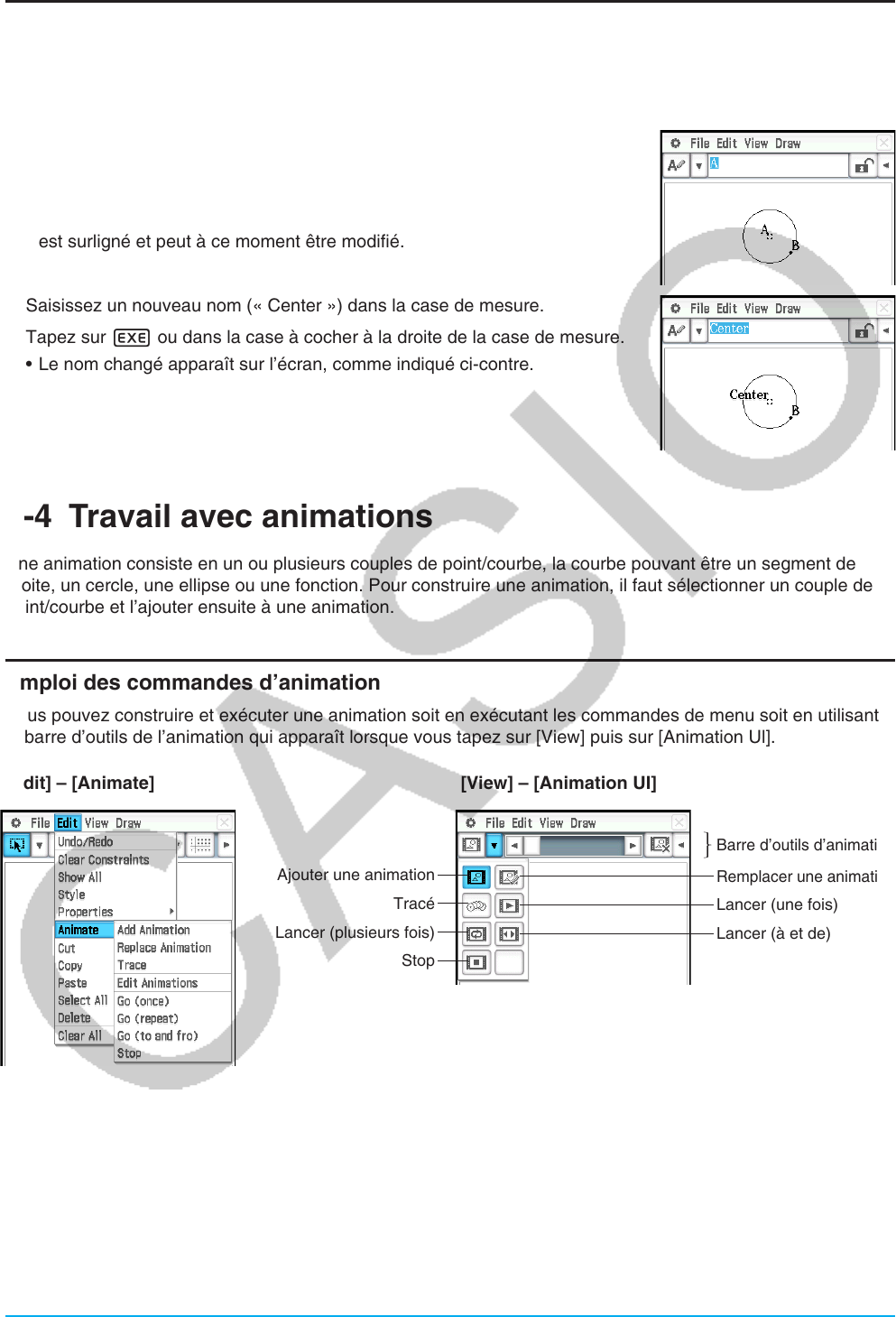
Chapitre 8 : Application Géométrie 179
Changement d’une étiquette ou ajout d’un nom à un élément
Vous pouvez changer le nom d’un point, ou ajouter un nom à chaque élément de la façon suivante.
u Modifier de « B » en « Center » le nom d’étiquette du centre d’un cercle
1. Tracez le cercle, puis sélectionnez son centre.
2. Tapez sur le bouton fléché vers le bas à la droite de la palette d’icônes dans
la case de mesure, puis tapez sur u.
• Le nom actuel du point apparaît dans la case de mesure. Le nom affiché
est surligné et peut à ce moment être modifié.
3. Saisissez un nouveau nom (« Center ») dans la case de mesure.
4. Tapez sur E ou dans la case à cocher à la droite de la case de mesure.
• Le nom changé apparaît sur l’écran, comme indiqué ci-contre.
8-4 Travail avec animations
Une animation consiste en un ou plusieurs couples de point/courbe, la courbe pouvant être un segment de
droite, un cercle, une ellipse ou une fonction. Pour construire une animation, il faut sélectionner un couple de
point/courbe et l’ajouter ensuite à une animation.
Emploi des commandes d’animation
Vous pouvez construire et exécuter une animation soit en exécutant les commandes de menu soit en utilisant
la barre d’outils de l’animation qui apparaît lorsque vous tapez sur [View] puis sur [Animation Ul].
[Edit] – [Animate] [View] – [Animation UI]
Ajouter une animation
Tracé
Lancer (plusieurs fois)
Stop
Barre d’outils d’animation
Remplacer une animation
Lancer (une fois)
Lancer (à et de)
• La plupart des procédures mentionnées ici s’effectuent à partir du sous-menu [Animate].
• Vous pouvez accéder à toutes les commandes du menu [Animate] par la barre d’outils d’animation, sauf pour
[Edit] - [Animate] - [Edit Animations].
• Pour fermer la barre d’outils et revenir à la barre d’outils normale, tapez sur le bouton = à la droite de la
barre d’outils, ou bien tapez sur [View] puis sur [Animation Ul].